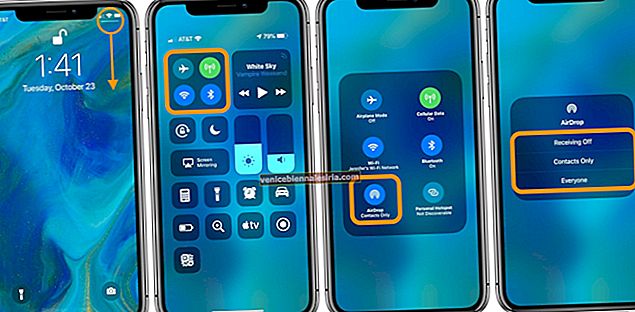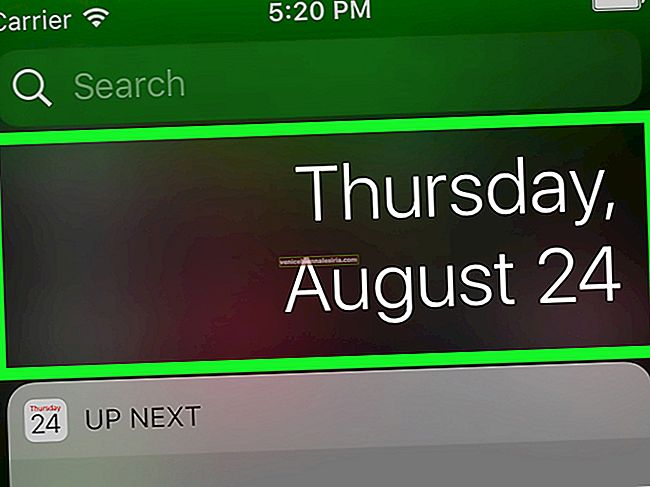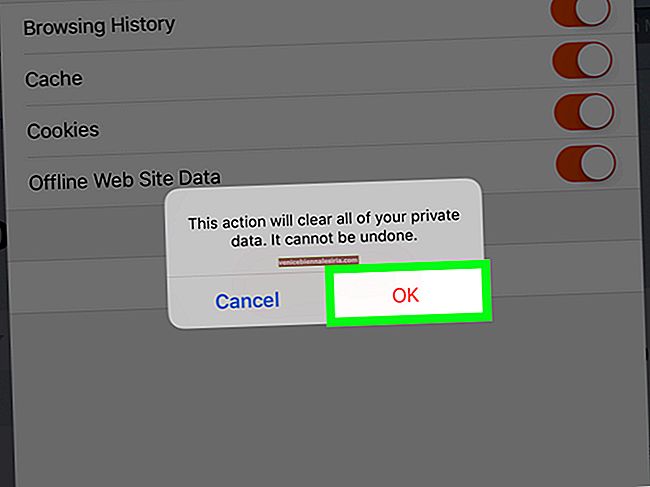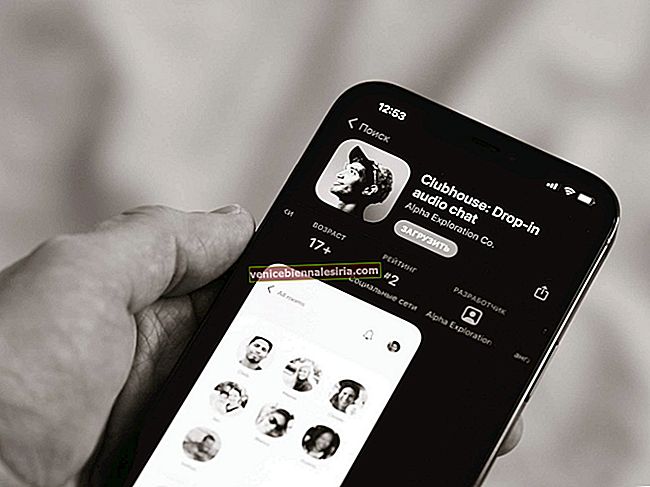MacOS High Sierra ile fotoğrafları dijital kameradan istediğiniz klasöre aktarabilir veya Mac'inizde yeni bir albüme teslim edebilirsiniz.
Dolayısıyla, sevdiklerinizle tatil yaparken güçlü bir DSLR kullanarak çektiğiniz tüm unutulmaz fotoğraflarınızı Mac'inize aktarmaya istekliyseniz, onları kolaylıkla belirli bir klasöre aktarabilirsiniz. Önceden farklı olarak, yeni eklenen çekimleri filtrelemek ve ardından bunları ayrı bir klasörde paketlemek için tüm fotoğraf kitaplığında gezinmeniz gerekmeyecek. Dahası, fotoğrafları o belirli cihazdan otomatik olarak içe aktarmak için macOS için Fotoğraflar uygulamasını kurma seçeneği de vardır.
Hızlı erişim:
- Fotoğrafları Dijital Kameradan Mac'teki Bir Klasöre Aktarma
- Mac'te Yeni Klasöre Eklediğiniz Fotoğrafları Bulun
- Mac'teki Fotoğraflar Uygulamasında Dijital Kameradan İçe Aktarılan Resimleri (Belirtilmemiş) Bulma
Fotoğrafları Dijital Kameradan Mac'teki Bir Klasöre Aktarma
Aşama 1. Kamerayı Mac'inize bağlayın .
Şimdi, fotoğrafları içe aktarmak için kameranın açık olduğundan ve doğru şekilde ayarlandığından emin olmanız gerekir. "Uyku" moduna sahip olması durumunda , kapatın.
Adım 2. Mac'inizde Fotoğraflar uygulamasını açın .
Aşama 3. Ardından, Aygıtlar altındaki kenar çubuğundan dijital kameranıza tıklamanız gerekir .
4. Adım. Ardından, bir klasöre aktarmak istediğiniz fotoğrafları veya videoları seçmeniz gerekir .
Not: Bu dijital kamerayı Mac'inize her bağladığınızda Fotoğraflar'ın açılmasını istiyorsanız, Fotoğrafları Aç onay kutusunu seçtiğinizden emin olun.
İçe aktardıktan sonra kameradaki tüm fotoğraflardan kurtulmak isterseniz, "Öğeleri sil" kutusunu işaretleyin. Bu seçenek tüm kameralarda görünmeyebilir.
4. Adım. Ardından, Fotoğraflar uygulamasının üst kısmındaki Kitaplığa tıklamanız gerekir .
Adım 5. Ardından , fotoğrafları içe aktarmak istediğiniz mevcut klasörü veya albümü seçin .
Not: Fotoğrafları yeni bir klasöre aktarmak istiyorsanız, Yeni Albüm Oluştur → Adını girin ve ardından Tamam'a tıklamanız gerekir.
Bitti! Tüm fotoğraflarınız seçtiğiniz klasöre aktarılacaktır.
Mac'te Yeni Klasöre Eklediğiniz Fotoğrafları Bulun
Aşama 1. Mac'inizde Fotoğraflar uygulamasını açın .
Adım 2. Şimdi, kenar çubuğundaki Albümlerim'e tıklamanız gerekiyor .
Aşama 3. Ardından, Albüme çift tıklayın .
Mac'teki Fotoğraflar Uygulamasında Dijital Kameradan İçe Aktarılan Resimleri (Belirtilmemiş) Bulma
Resimleri içe aktarırken bir klasör seçmezseniz, tüm fotoğraflarınız Fotoğraflar kitaplığına teslim edilecektir.
Aşama 1. Mac'inizde Fotoğraflar uygulamasını başlatın .
Adım 2. İthalat'a tıklayın .
Şimdi, belirli olanları hızlı bir şekilde bulmak için içe aktarılan içeriği yalnızca fotoğraflara, favorilere, anahtar kelimeye, düzenlenenlere vb.
Aşama 3. Sol üstteki Gösteriliyor'a tıklayın ve bir filtre seçin .
Bitti!
Özetlemek:
Böylece, en sevdiğiniz fotoğrafları dijital kameranızdan tek bir klasöre kolayca aktarabilirsiniz. Herhangi bir geri bildiriminiz var mı? Aşağıdaki yorumlarda bize bildirin.
Bu gönderilere de bir göz atmak isteyebilirsiniz:
- İPhone X ve iPhone 8 Plus'ta Portre Aydınlatma Modu Nasıl Kullanılır
- Mac için en iyi emoji uygulamaları
- MacBook pil ömrü nasıl iyileştirilir
- Fotoğraflar Uygulamasında Mac'te Slayt Gösterisi Oluşturun